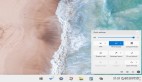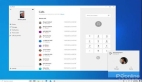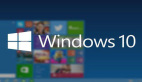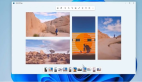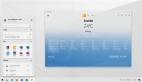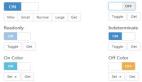仔細看看新的Windows 11“開始”菜單,新增功能讓人耳目一新
在Windows 11 上,最顯著的視覺變化之一是重新設計的開始菜單。新菜單類似于之前在Windows 10X上的設計,它放棄了動態磁貼并采用更傳統的應用程序啟動器方法,具有經典圖標和帶有圓角的最小設計,以提供更一致、簡單和有用的體驗。
菜單包括固定的應用程序、最近的文件和應用程序推薦、頂部方便的搜索框以查找任何內容,以及快速關閉或重新啟動設備的功能。與我們在以前的版本中看到的相比,這是一種更簡單的體驗。
除了新布局外,最顯著的變化可能是開始菜單現在與屏幕中心對齊。但是,那些仍然喜歡將菜單左對齊的人可以在“任務欄”設置頁面中更改此行為。
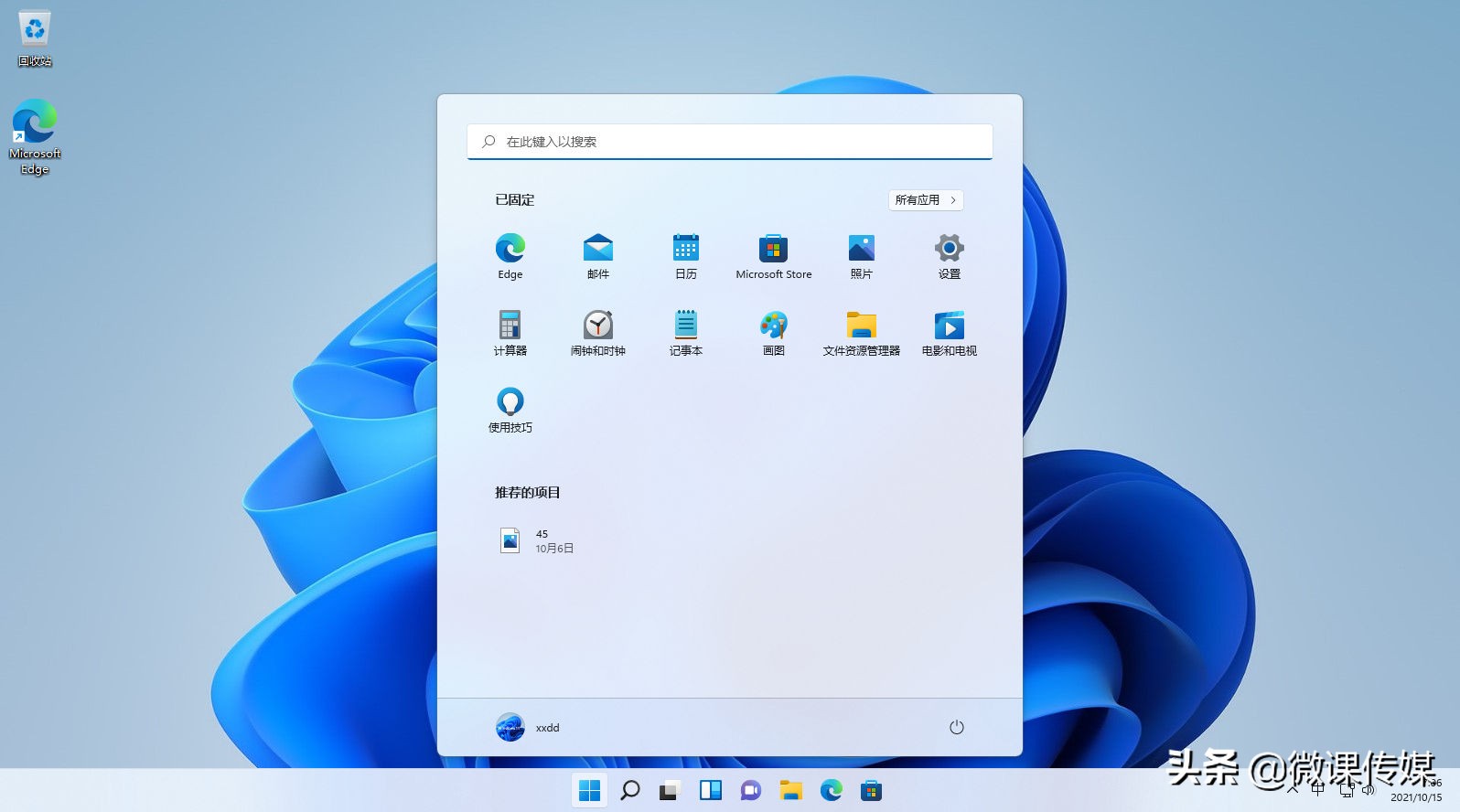
一、重新設計的開始菜單
新的開始菜單有四個主要部分。在最頂部,你將找到搜索框,該框用作打開Windows搜索界面的鏈接,可以搜索應用程序、設置、文件和Web。盡管界面已經過調整,但它仍然與Windows 10上的搜索體驗相同。
然后是“已固定”部分,你可以在其中固定你最喜歡和更常用的應用程序。主頁最多只能顯示18個圖標,但可以固定更多圖標,向下滾動頁面或使用右側的導航控件即可找到應用程序。
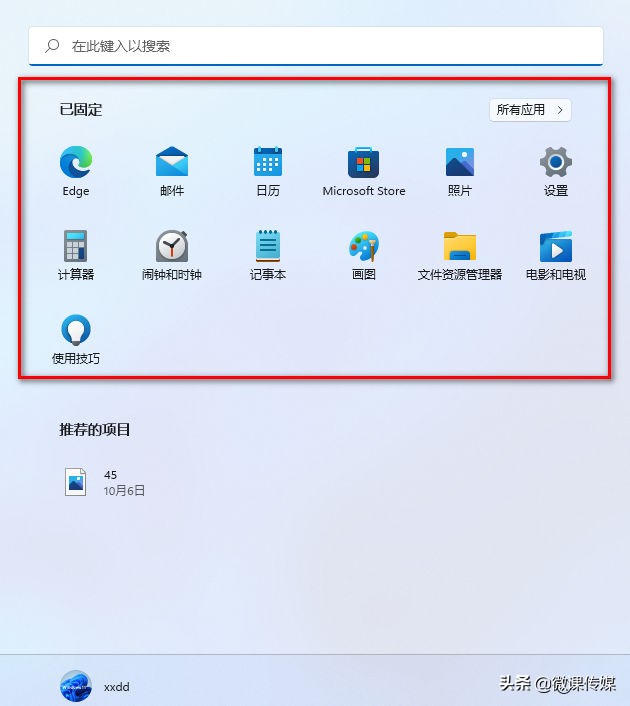
該部分還支持拖放,這意味著你可以將圖標放置在你想要的任何位置。此外,你可以右鍵單擊應用程序并選擇“移至頂部”選項以將圖標移至列表頂部。使用應用程序上下文菜單,還可以找到更多選項來將應用程序固定到任務欄、訪問其設置以及卸載應用程序。
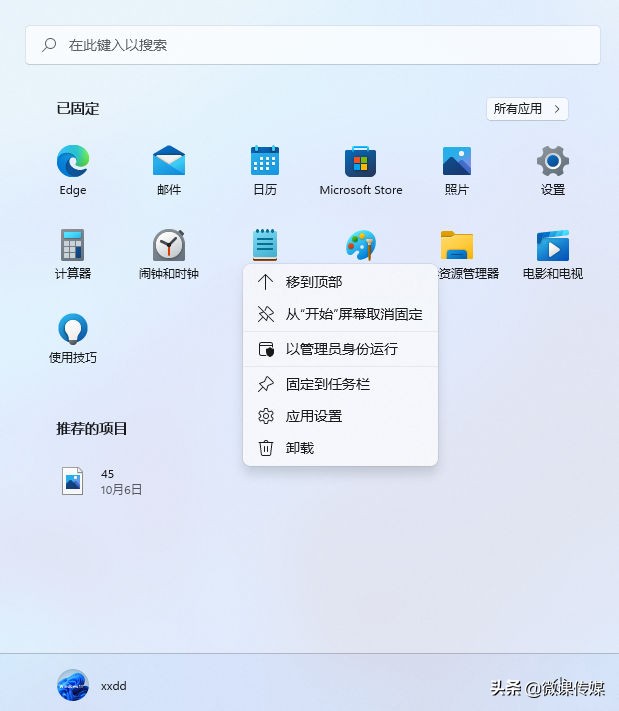
如果你嘗試刪除通用Windows平臺應用程序,無需額外步驟即可刪除該應用程序。但是,當擺脫傳統的桌面程序時,控制面板中的“程序和功能”頁面將打開以繼續卸載應用程序。
對于主頁上沒有的任何應用程序,可以單擊“所有應用”按鈕找到它。如果應用列表很長,可以隨時單擊字母訪問表盤并快速跳轉到應用列出的位置。
位于“設置” >“個性化”中的“開始”設置頁面還包括幾個選項,用于在主應用程序列表中顯示最近添加或最常用的應用程序。
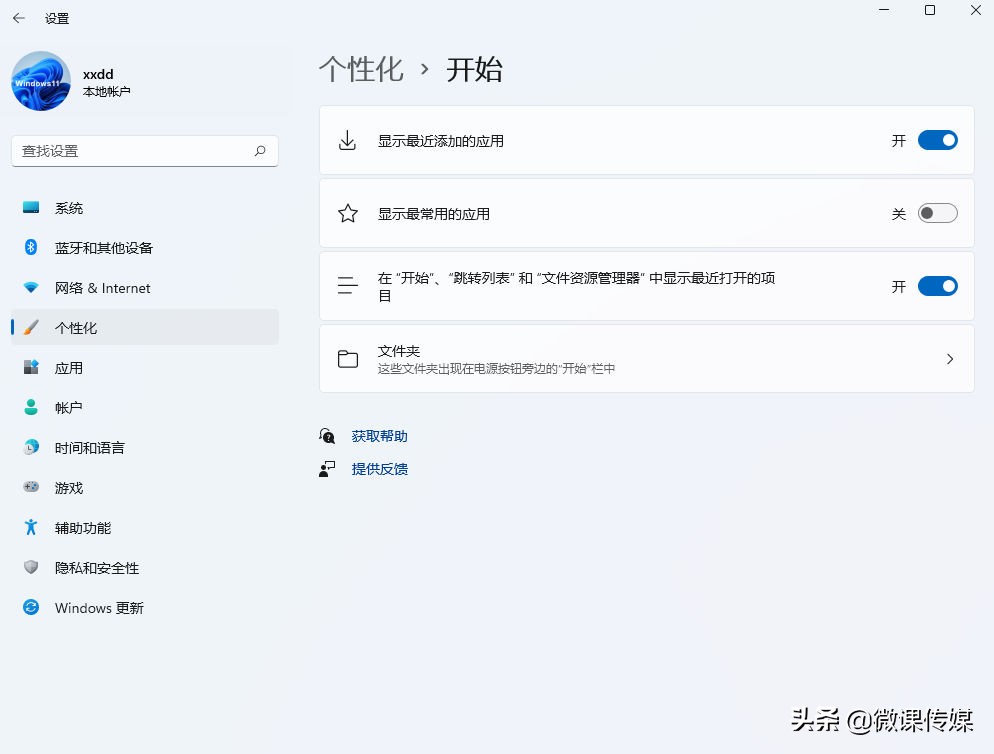
此外,微軟還對“所有應用”列表進行了一些改動。例如,“Windows管理工具”文件夾已重命名為“Windows工具”。此外,該項目也不再是文件夾。相反,它是一個帶有新圖標的選項,可在控制面板中打開Windows工具頁面,該頁面結合了以前在Windows附件、Windows管理工具、Windows PowerShell和Windows系統文件夾中可用的所有選項。
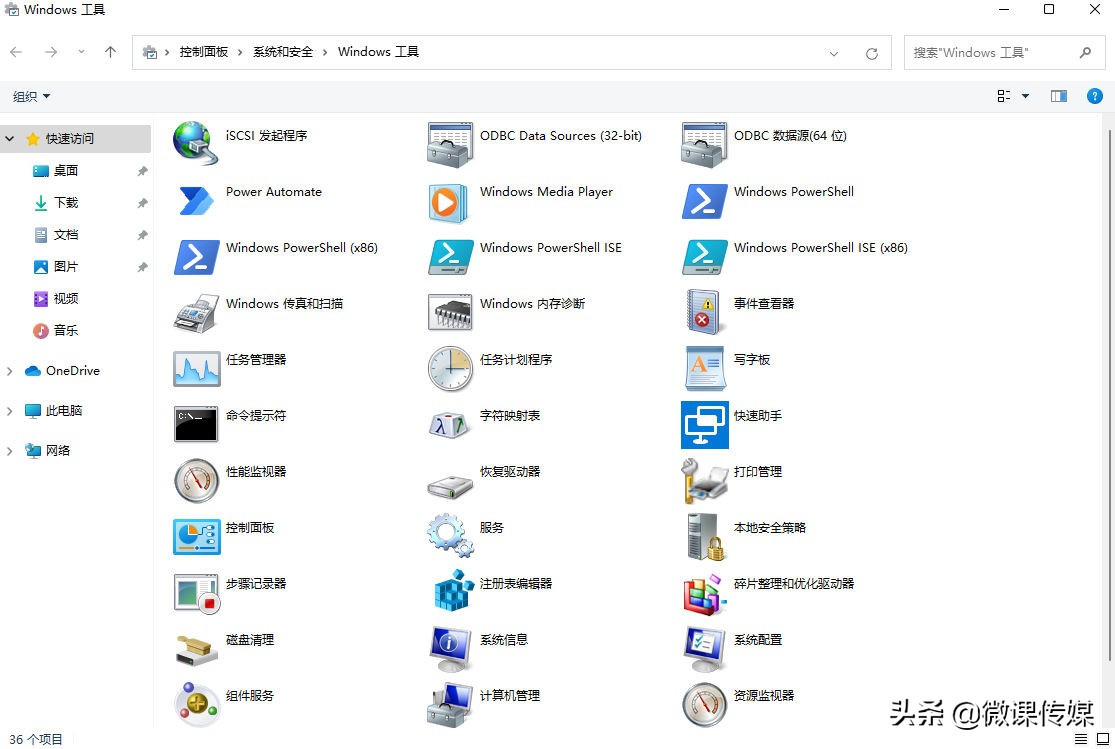
在開始菜單下部的“推薦的項目”部分,你會發現最近打開的文件和安裝的應用程序。此頁面最多只能容納六個項目,但你可以單擊“更多”按鈕訪問更多內容。
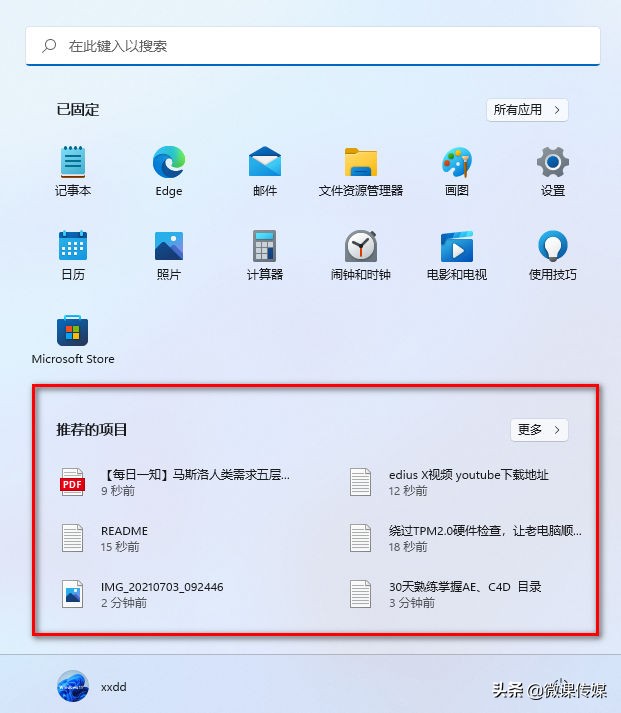
你還可以右鍵單擊某個項目通過上下文菜單來打開文件位置或從列表中刪除該項目。如果它是一個應用程序,你將找到將其固定到“開始”或“任務欄”、以管理員身份運行、訪問其設置或將其從列表中刪除的選項。
最后,在底部,你會找到配置文件和電源菜單。與以前的版本一樣,配置文件菜單包括訪問你的帳戶設置、鎖定設備、注銷或切換用戶帳戶的選項。
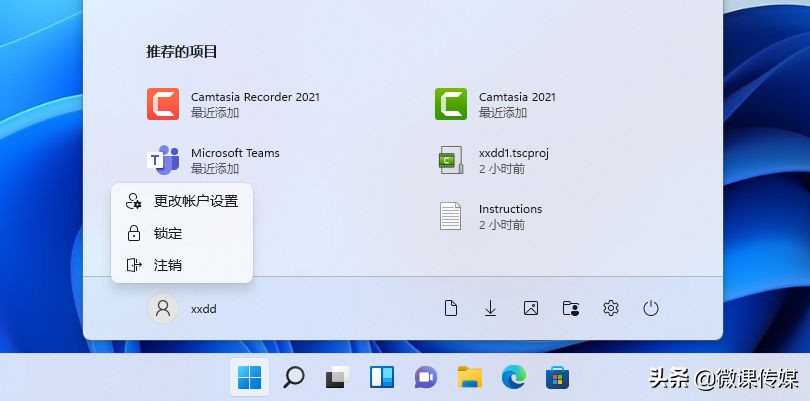
默認情況下,電源菜單包括關閉和重啟設備的選項。但是,根據硬件功能,你會找到使計算機休眠和睡眠的選項。此外,如果更新未決,菜單還將顯示完成安裝的估計時間。
在此部分中,你還可以顯示對不同系統文件夾的訪問權限。例如,你可以顯示對“設置”應用、文件資源管理器、文檔、下載、音樂、圖片、視頻、網絡和個人文件夾的訪問權限。
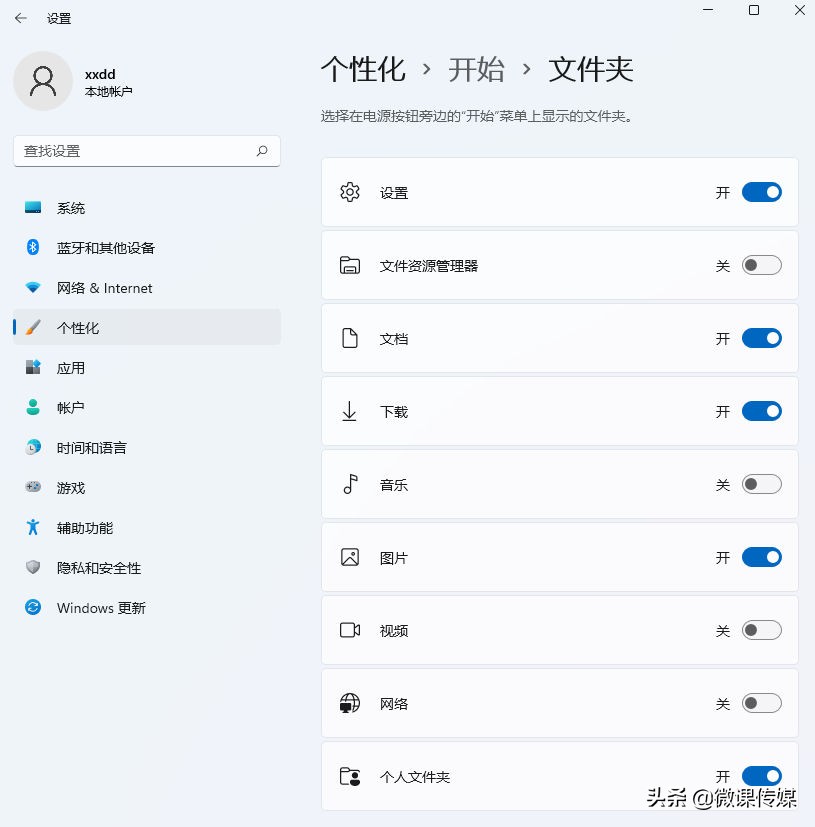
選擇哪些文件夾出現在電源按鈕旁邊的開始上的功能并不新鮮,這是Windows 10左側導航窗格的一部分。
二、開始菜單缺少的功能
雖然win11新開始菜單的許多方面都與win10有很大不同,但這對許多用戶來說似乎是一種倒退,因為它不像舊的win10菜單那樣可定制。
例如,除了放棄動態磁貼之外,你無法再創建應用程序組或將應用程序組織到文件夾中。調整菜單大小的功能消失了,全屏模式不再是一個選項。
在win11中,默認情況下,“固定”部分將附帶幾個未安裝的推廣促銷應用程序,但是,它們很難與你的其他應用程序區分開來,這意味著你可能很快就會安裝不需要的額外應用程序。
但是,考慮到所有因素,新的開始菜單是舊菜單的更簡化版本,它提供了“開始”使用系統所需的所有必要元素,從這個方面來看,win11開始菜單設計的還是不錯的。